Download Windows 8.1 Pro (32bit) Full
Sebelum diluncurkannya windows 8.1, banyak orang mengeluh
mengenai Windows 8 yang memiliki banyak kesalahan dan eror. Maka dari itu Microsoft
segera merilis update Windows 8 untuk menutupi kesalahan pada Windows 8 yaitu
Windows 8.1 dengan nama kode rilis “Blue”.
Apa saja yang baru dari windows 8.1, mari kita simak ^_^
ini adalah beberapa screenshotnya :
- Redesign Start Screen
Jika dulu kita ketahui bahwa Start Screen windows 8 yang
cukup unik, kali ini Microsoft memperbarui 70% dari Start Screen seperti
menambahan ukuran Tiles dari paling kecil sampai paling besar, Akses ke All
Program melalui tanda panah yang mengarah ke bawah, Background Start Screen
yang sama dengan Background di Desktop, Dan Pilihan Warna yang lebih banyak.
- Redesign File Explorer / Windows Explorer
Pada File Explorer anda bisa melihat terdapat Folder yang
banyak pada bagian Computer, dan juga menghilangnya Libraries yang merupakan
hasil dari Desain ulang pada File Explorer dengan menggabungkan Folder
Libraries dengan Group Computer. Hal ini dilakukan agar anda dapat mengakses
beberapa Folder tersebut dengan cepat, selain itu terdapat juga Folder Skydrive
yang merupakan Cloud File Storage Default di Windows 8.1 .
- PC Settings sebagai Control Panel baru
Jika dulu kita menggunakan Control Panel untuk mengakses
pengaturan di Komputer kita, tetapi sekarang semua fitur-fitur dan akses
Control Panel dipindahkan ke PC Settings termasuk Form Aktivasi, PC Settings
sekarang juga sudah lebih lengkap daripada Windows 8. Tapi untuk Uninstall
Aplikasi Desktop, anda tetap memerlukan Control Panel.
- Redesign Windows Store
Windows Store kali ini memiliki tampilan yang unik dan
keren, jika anda membuka Windows Store anda akan melihat tampilan Windows Store
yang sangat jauh lebih baik dari Windows 8. Selain itu di Windows Store anda
bisa menemukan Aplikasi-Aplikasi yang keren dan anda juga menemukan 10.000 Ribu
Aplikasi Windows Store yang siap diunduh. Windows 8.1 kali ini memiliki
Aplikasi baru yang tidak dapat ditemukan di Windows 8.
- Internet Explorer 11
IE 11 kali ini tidak jauh berbeda dengan IE 10 karena tidak
terdapat perubahan yang terlalu banyak, IE 11 sekarang mampu membuka 100 tab
sekaligus tanpa harus mengeluarkan banyak RAM dan Processor. Selain itu untuk IE
versi Windows UI (Start Screen), lokasi Tab sekarang berubah lokasi dari atas
ke bawah.
- Start Button
Yeeyeee ini yang paling ditunggu-tunggu yaitu kembalinya
Start Button, dengan kembalinya Start Button akses ke Start Screen menjadi
sangat mudah. Fungsi Start Button ini tidak sama lagi dengan Start Button di
Windows 7 karena tombol ini hanya digunakan untuk mengakses Start Screen.
Selain itu terdapat juga fungsi di Start Button ini ketika anda mengklik kanan
pada Start Button atau WinLogo + X yaitu Shut Down, Sign Out, Restart, dan
Sleep.
- Improved Boot Speed
Kali ini Windows 8.1 membawakan perubahan yang tidak jauh
berbeda dengan Windows 8 yaitu Booting yang sangat cepat. Di Windows 8.1,
kecepatan Booting ditingkatkan lagi jadi Booting di Windows 8.1 akan jauh lebih
cepat dari pada Windows 8 apalagi Windows 7.
- Ukuran App Tiles yang bervariasi
App Tiles adalah Shortcut atau Ikon yang berada di Start
Screen untuk mempermudah menjalankan aplikasi Windows Store dengan Live Tiles .
Pada Windows 8, hanya terdapat 2 ukuran App Tiles yaitu kecil dan lebar tapi
kali Windows 8.1 memiliki 4 jenis ukuran App Tiles dari yang terkecil, sedang,
standar, dan paling besar.
- Ukuran Snap yang baru
Snap memungkinkan pengguna Windows 8 menjalankan 2 aplikasi dalam satu layar, tapi ukuran Snap
di Windows 8 hanya terdapat 2 buah yaitu satu yang besar dan satu yang kecil.
Kali ini Windows 8.1 bisa menjalankan 3 sampai 4 aplikasi dalam satu layar
tergantu dari besarnya layar Komputer, dengan ukuran yang bisa diatur juga.
Perbandingannya bisa dilihat dibawah ini :
- Search once, go anywhere
Maksudnya, jika anda mencari sesuatu anda bisa mendapatkan
jawabannya dari segala tempat dengan Bing Smart Search. Hasil yang diberikan
ditampilkan dalam grafis yang bersih, sehingga Anda dapat dengan cepat mencapai
apa yang Anda cari.
- Load Aplikasi Start Screen dengan cepat
Microsoft ternyata juga meningkatkan kecepatan load terhadap
aplikasi Windows UI (Start Screen), dengan mengaktifkan Background Task Host
Aplikasi Start Screen dapat diakses dengan cepat.
- Skype sebagai Instant Messenger default
Skype merupakan Aplikasi Instant Messenger yang hebat karena
bisa Chatting melalui Webcam atau disebut VideoChat, Ngobrol ke Handphone lewat
Komputer, dan kirim SMS ke Handphone. Selain itu untuk memaksimalkan Chatting
di Windows 8.1, Microsoft mengganti Aplikasi Messenger di Windows 8 dengan
Skype. Jadi dukungan Ngobrol teman Facebook tidak bisa dilakukan lagi karena
Aplikasi Messenger dihapus tetapi masih dapat dilakukan dengan Aplikasi Social
itu sendiri seperti Facebook App atau Twitter App.
- Redesign beberapa Aplikasi
Redesign juga dilakukan dibeberapa aplikasi untuk
meningkatkan kenyamanan dalam penggunaannya seperti Mail, Social, Photos, dan
lain-lain.
- Aplikasi Tambahan
Penambahan Aplikasi juga dilakukan untuk mendukung kinerja
Windows 8.1 seperti terdapat Aplikasi Kalkulator, Food & Drink, Health
& Fitness, dan lain-lain. Yang paling saya suka adalah terdapat Aplikasi
Alarm.
Setelah melihat-lihat kelebihan dari Windows 8.1 mari kita
lihat kekurangannya tapi jangan diributkan lagi kalau ada yang tidak enak dari
Windows ini, kasian Microsoft :)
Kekurangan :
- Memerlukan Spek yang tinggi
Karena terlalu cepat dan keren, Windows 8.1 ternyata
membutuhkan Spesifikasi Komputer yang tinggi. Ini terlihat dari Syarat Minimum
menginstall Windows 8.1 yang menyatakan Intel Atom tidak didukung lagi, jadi
untuk Processor ke atas masih didukung seperti Pentium, Core, dan Intel Core-i.
Selain itu Aplikasi Start Screen tidak bisa mati secara total yang juga banyak
memakan RAM.
- Aplikasi Start Screen tidak bisa mati sendiri
Bagi saya ini yang paling parah, dengan Teknologi Background
Task Host memungkin Aplikasi Start Screen berjalan dengan cepat namun menyimpan
Cache sendiri di RAM. Jadi ketika anda membuka Aplikasi Start Screen dan anda
menutupnya, Aplikasi tersebut sebenarnya masih nyala namun tidak terlihat. Anda
dapat melihatnya di Task Manager.
- Hilangnya Windows Experience Index
Windows Experience Index merupakan sebuah Tool yang
berfungsi untuk mengecek Nilai dari Hardware anda dalam menjalankan Windows,
Windows Experience Index sudah ada sejak Windows Vista dan terus digunakan
sampai Windows 8. Entah apa sebabnya Microsoft menghapus Tool penting ini di
Windows 8.1
- Dukungan Aplikasi
Karena mirip dengan Windows baru, Windows 8.1 masih belum
mendapatkan dukungan terhadap Aplikasi Desktop (Windows Desktop), jadi ketika
anda menginstall Aplikasi Desktop, anda akan menemukan Error karena belum
didukung. Jika anda ingin menjalankan Aplikasi sebelumnya dengan lancar, anda
bisa melakukan Troubleshoot Compatibility.
- Perubahan nama pada Sistem
Windows 8.1 juga memiliki pembaharuan terhadap nama terutama
nama pada Sistem seperti perubahan Computer
menjadi This PC. Anda juga harus berhati-hati di Control Panel, bahwa
terdapat banyak sekali nama-nama baru, selain itu pengaturan juga banyak yang
berubah.
Simpulan :
Dilihat diatas, Windows 8.1 sekarang memberikan banyak
perubahan yang diinginkan user atau pengguna Microsoft Windows tetapi Microsoft
juga mehilangkan apa yang dulu pengguna Windows 8 miliki. Jadi Kesimpulannya
Windows 8.1 fokuskan untuk anda yang merasa benci terhadap Windows 8 yang
mempunyai banyak kesalahan, tetapi kesedihan yang diberikan terhadap pengguna
Komputer jadul atau yang menggunakan intel atom yang tidak bisa menikmati
Windows ini.
JIka ingin Mendownload Linknya tersedia di bawah ini, Silahkan ;-)
-windows 8.1.iso
Sekian Terimakasih atas kunjunganya :-)
**jika ada link yang rusak silahkan lapor ya
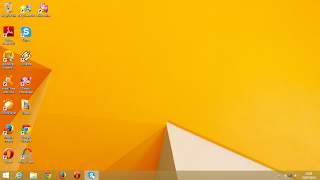
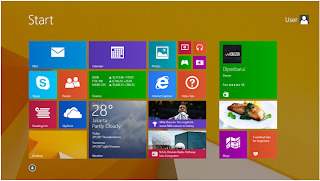






0 komentar:
Post a Comment